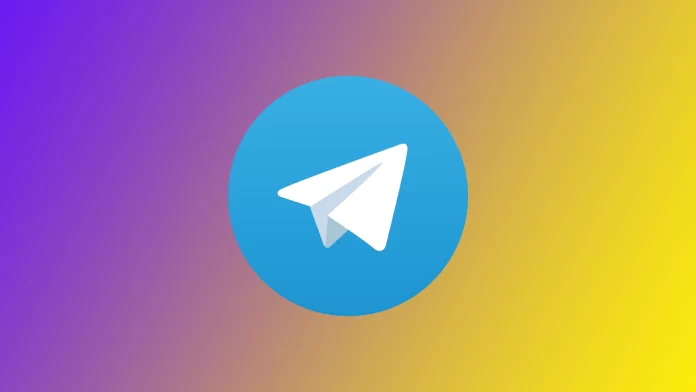Telegram è una popolare app di messaggistica nota per le sue solide funzioni e l’interfaccia user-friendly. Una di queste è la possibilità di appuntare i messaggi, che consente di evidenziare le informazioni importanti e renderle facilmente accessibili a tutti i membri della chat. Sia che si utilizzino chat individuali, di gruppo o canali, appuntare i messaggi rimane semplice e intuitivo.
Come appuntare un messaggio in una chat Telegram individuale
Appuntare un messaggio in una chat Telegram one-to-one è un processo semplice che consente di evidenziare le informazioni importanti e tenerle facilmente accessibili. Seguite questi passaggi per appuntare un messaggio in una chat individuale:
- Aprite l’app Telegram sul vostro dispositivo e navigate fino alla chat in cui volete appuntare un messaggio.
- Individuare il messaggio che si desidera appuntare. Premete a lungo sul messaggio finché non appare una serie di opzioni.
- Dal menu delle opzioni, selezionare l’opzione “Pin”.
- Successivamente, è necessario selezionare se appuntare solo per sé o se appuntare per sé e per un amico. A questo punto il messaggio verrà appuntato nella parte superiore della chat.
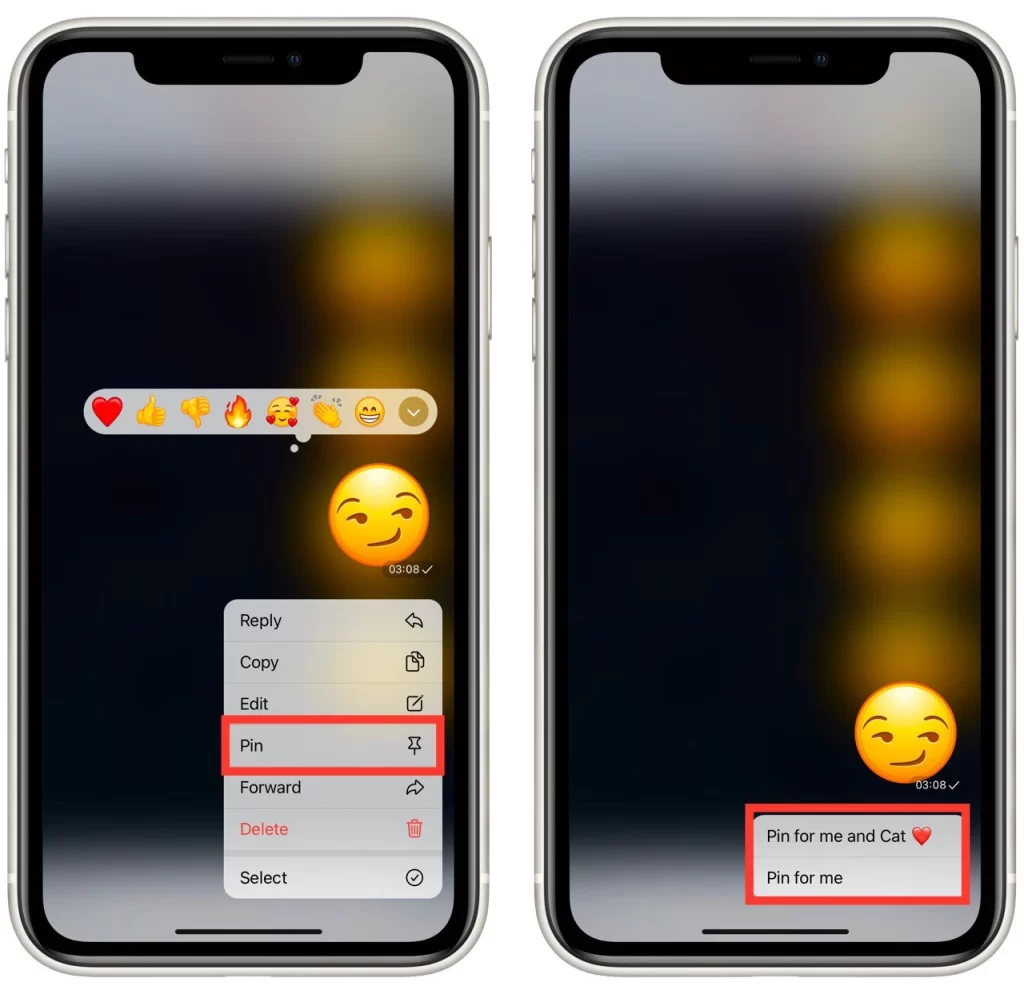
- Per togliere la spillazione, premere a lungo sul messaggio appuntato e selezionare l’opzione “Scollega” dall’alto.
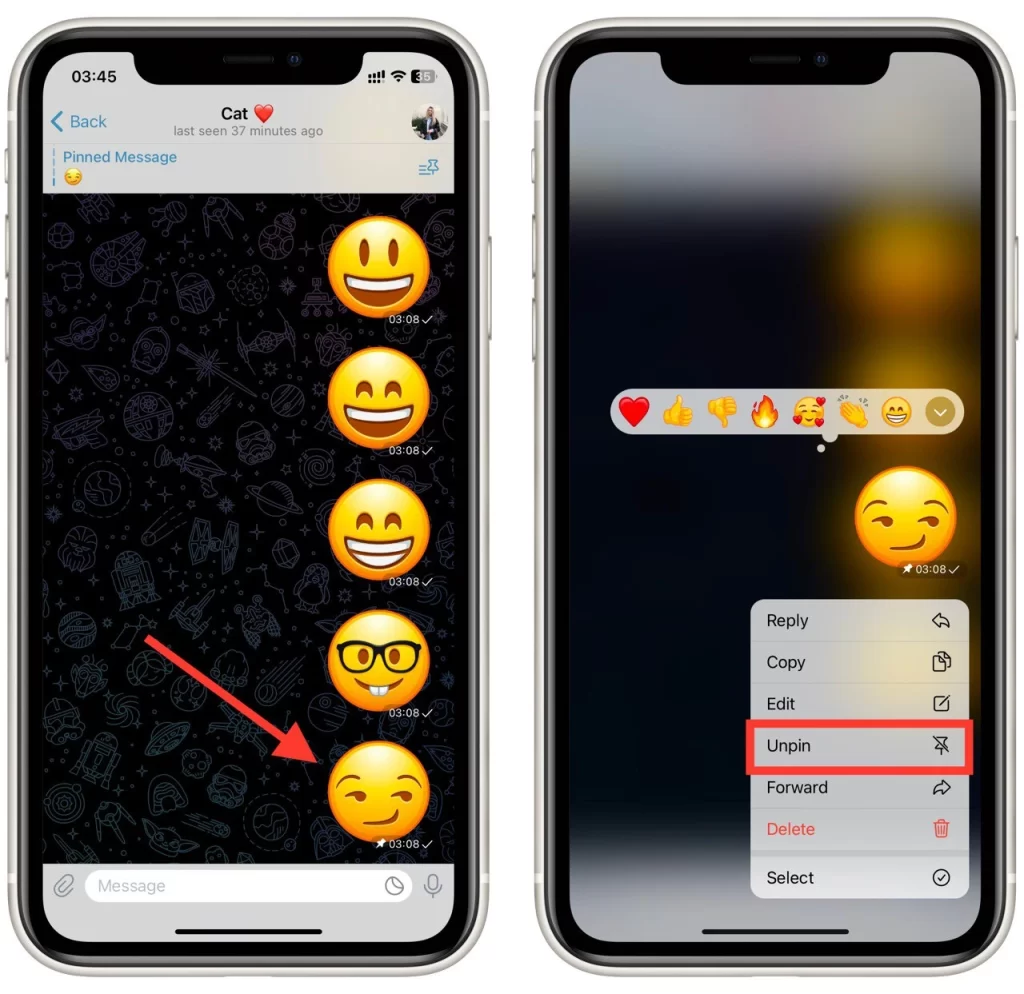
Appuntare i messaggi nelle chat individuali assicura che le informazioni importanti rimangano facilmente accessibili. Tuttavia, il processo è leggermente diverso per quanto riguarda le chat e i canali di gruppo. Analizziamo questi ultimi.
Come appuntare un messaggio in una chat di gruppo su Telegram
Nelle chat di gruppo, la possibilità di appuntare i messaggi diventa ancora più preziosa perché aiuta a mantenere tutti sulla stessa pagina. Seguite questi passaggi per appuntare un messaggio in una chat di gruppo:
- Avviate l’app Telegram e aprite la chat di gruppo in cui volete appuntare un messaggio.
- Individuare il messaggio che si desidera appuntare. Come nelle chat individuali, premere a lungo sul messaggio per visualizzare una serie di opzioni.
- Dal menu delle opzioni, selezionare l’opzione “Pin”.
- È quindi necessario scegliere un pin senza notifica o un pin con notifica a tutti i membri della chat. Il messaggio verrà appuntato e visualizzato in modo evidente da tutti i membri del gruppo.
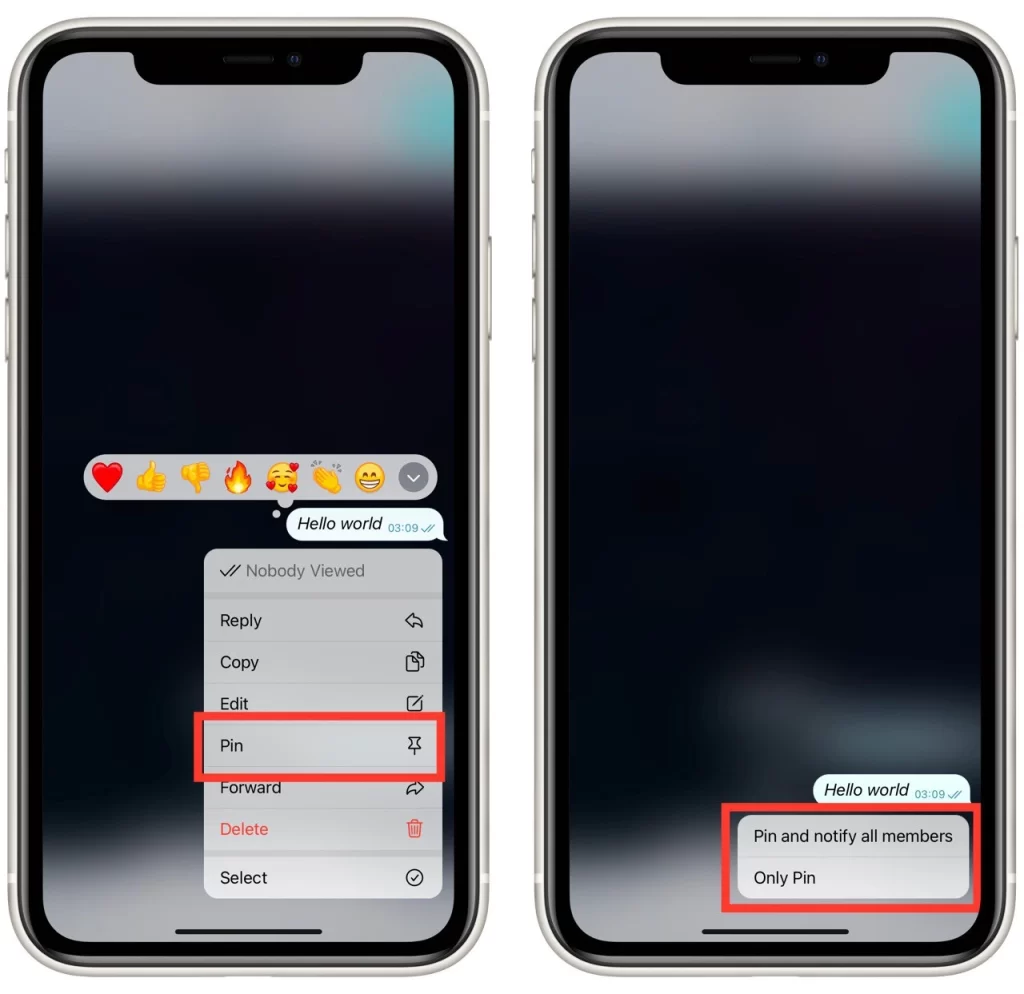
- Gli amministratori del gruppo hanno l’ulteriore privilegio di appuntare i messaggi degli altri membri del gruppo. In questo modo, gli annunci o gli aggiornamenti importanti dei partecipanti possono essere evidenziati in modo efficace.
- Per togliere un messaggio in una chat di gruppo, premere a lungo sul messaggio appuntato e selezionare l’opzione “Togli”.
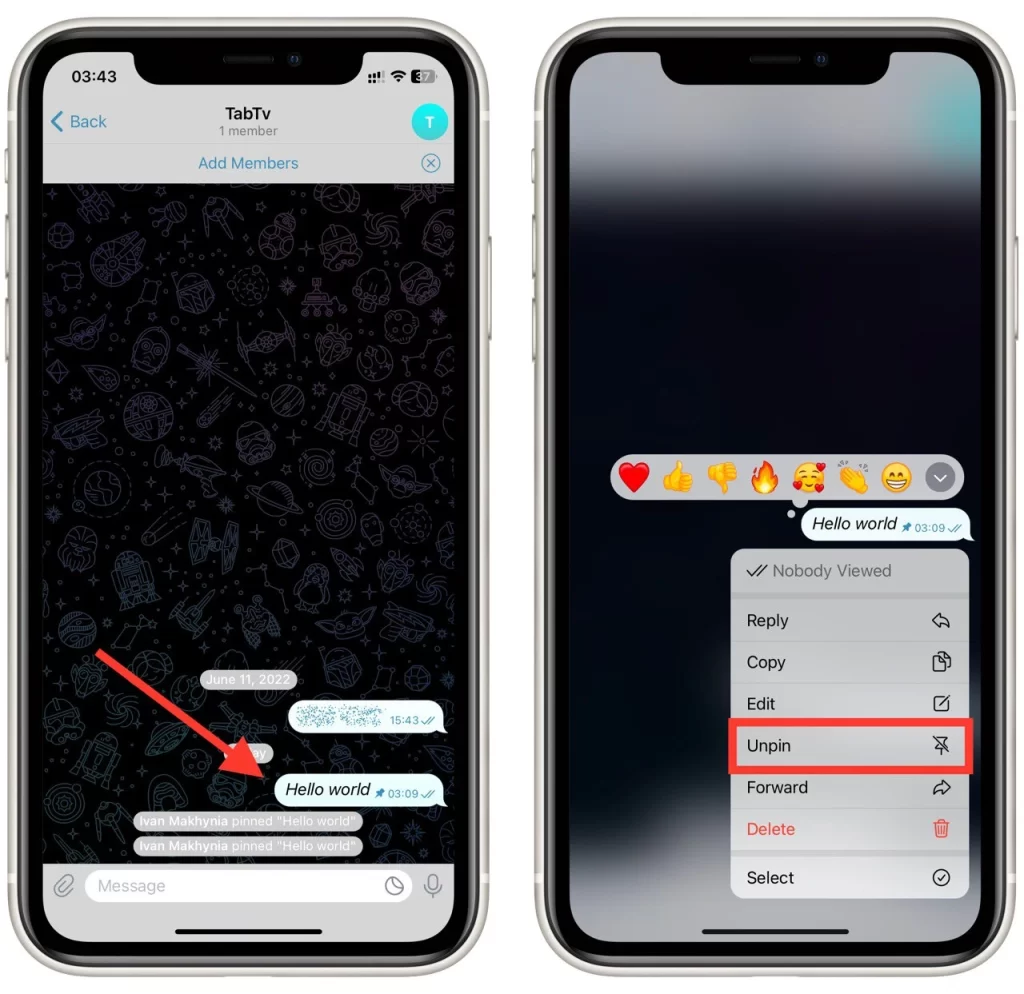
Appuntare i messaggi nelle chat di gruppo consente una comunicazione efficace e garantisce che le informazioni vitali non vadano perse. Si noti che se si abilita la notifica quando si appunta un messaggio, le notifiche arriveranno anche agli utenti che hanno silenziato la chat. Passiamo ora ad appuntare i messaggi nei canali.
Come appuntare un messaggio nel canale Telegram
I canali di Telegram servono come piattaforme per trasmettere informazioni a un vasto pubblico. Appuntare i messaggi nei canali può aiutarvi a fornire aggiornamenti importanti o a condividere contenuti significativi con i vostri abbonati. Seguite questi passaggi per appuntare un messaggio in un canale Telegram:
- Aprite l’app Telegram e navigate fino al canale in cui volete appuntare un messaggio.
- Individuare il messaggio che si desidera appuntare e premere a lungo su di esso per visualizzare il menu delle opzioni.
- Dal menu delle opzioni, selezionare l’opzione “Appunta”. Il messaggio sarà ora appuntato e visualizzato in modo evidente da tutti gli iscritti al canale.
- I canali offrono anche la possibilità di appuntare più messaggi. È possibile appuntare più messaggi in alto, in ordine cronologico.
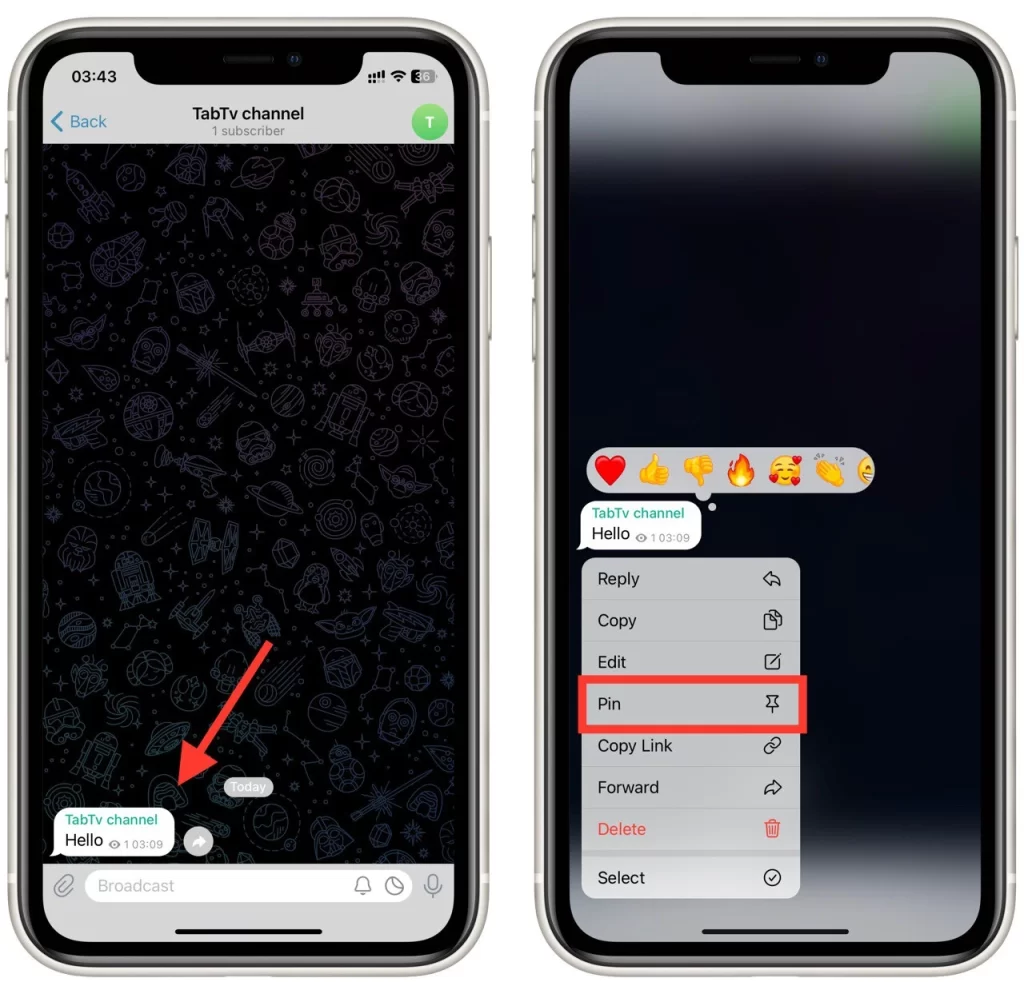
- Per togliere un messaggio da un canale, premere a lungo sul messaggio appuntato e selezionare l’opzione “Togli”.
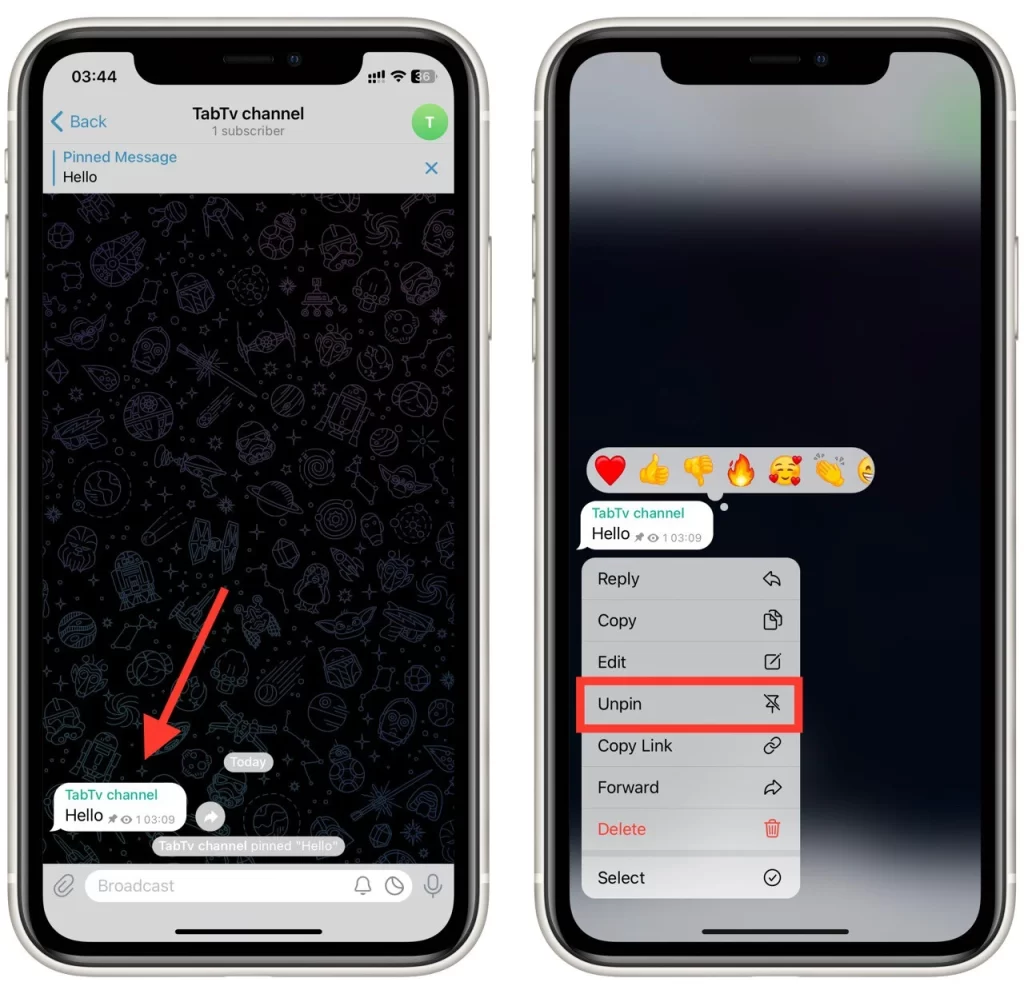
Appuntando i messaggi nei canali, si può fare in modo che gli iscritti non si perdano gli aggiornamenti o gli annunci importanti, con conseguente aumento del coinvolgimento e comunicazione efficace.
Come appuntare un messaggio sul desktop di Telegram
Se utilizzate Telegram sul computer, le istruzioni per appuntare i messaggi saranno simili a quelle dell’app mobile di Telegram. Inoltre, le istruzioni per la chat e il canale sono le stesse. Seguite questi passaggi per appuntare un messaggio in Telegram Desktop:
- Scorrere la cronologia delle chat per trovare il messaggio specifico che si desidera appuntare. Una volta individuato, fare clic con il tasto destro del mouse sul messaggio per visualizzare un menu contestuale.
- Dal menu contestuale, fare clic sull’opzione “Pin”.
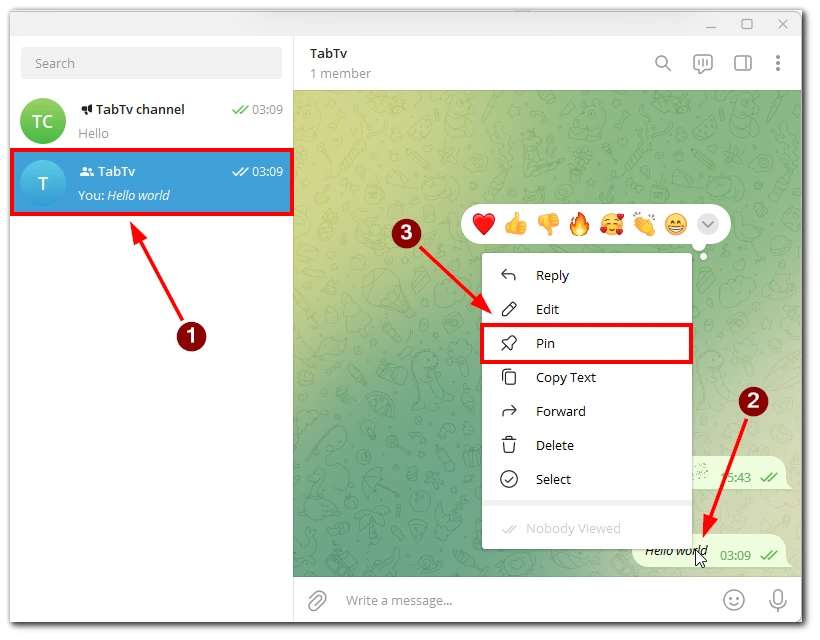
- Nella finestra che appare, scegliere se notificare agli altri partecipanti alla chat o al canale che si è appuntato il messaggio e fare clic sul pulsante “Appunta”.
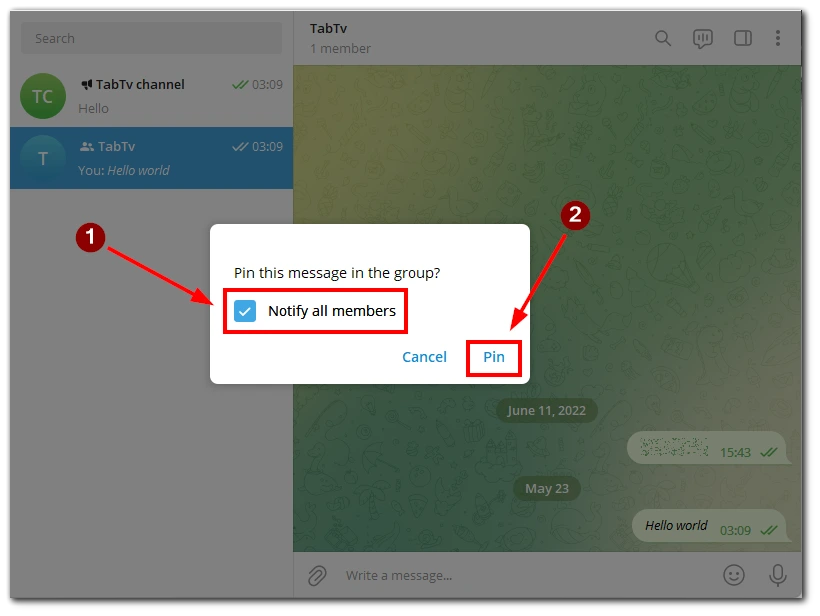
- Dopo aver selezionato l’opzione di pinning, il messaggio verrà visualizzato in modo evidente nella parte superiore della chat o del canale.
- Per togliere un messaggio, fare clic con il tasto destro del mouse sul messaggio appuntato e scegliere l’opzione “Togli” dal menu contestuale. Il messaggio tornerà nella sua posizione originale all’interno della chat o del canale.
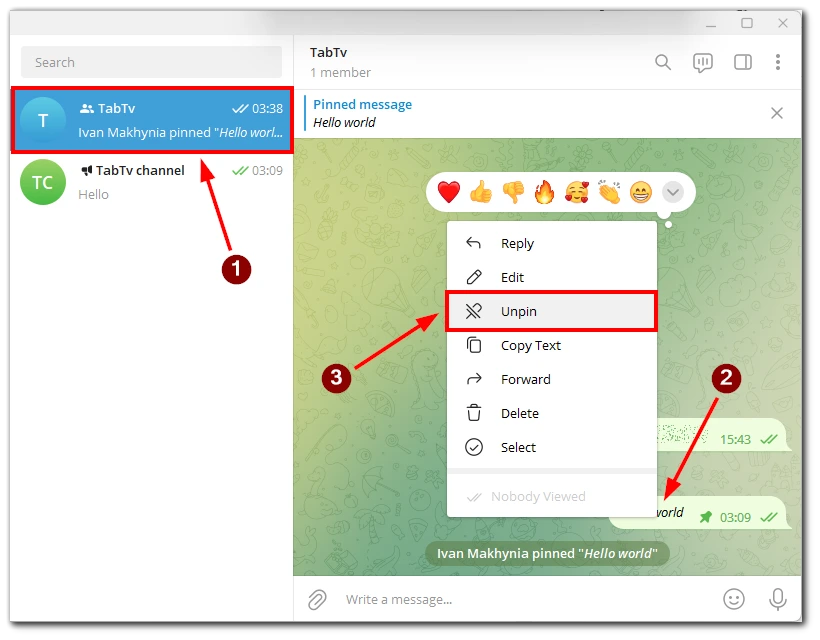
Appuntare i messaggi in Telegram Desktop è un modo comodo per dare priorità e accedere alle informazioni importanti all’interno delle conversazioni. Seguendo questi passaggi, è possibile appuntare e rimuovere efficacemente i messaggi in Telegram Desktop, garantendo una navigazione facile e una comunicazione migliore.
Come appuntare una chat o un canale in Telegram
Appuntare una chat o un canale in Telegram vi permette di darle priorità e di mantenerle facilmente accessibili in cima al vostro elenco di canali. Se volete appuntare una chat usata di frequente o un canale preferito, seguite questi passaggi per appuntarli in Telegram:
- Scorrere l’elenco delle chat per trovare il canale di chat щк che si desidera appuntare. Una volta individuata, passare il dito a destra sulla chat per visualizzare le opzioni.
- Tra le opzioni visualizzate, toccare il pulsante “Pin”. In alternativa, si può trovare un’icona che assomiglia a una puntina da disegno o a una spilla; toccare tale icona per appuntare la chat.
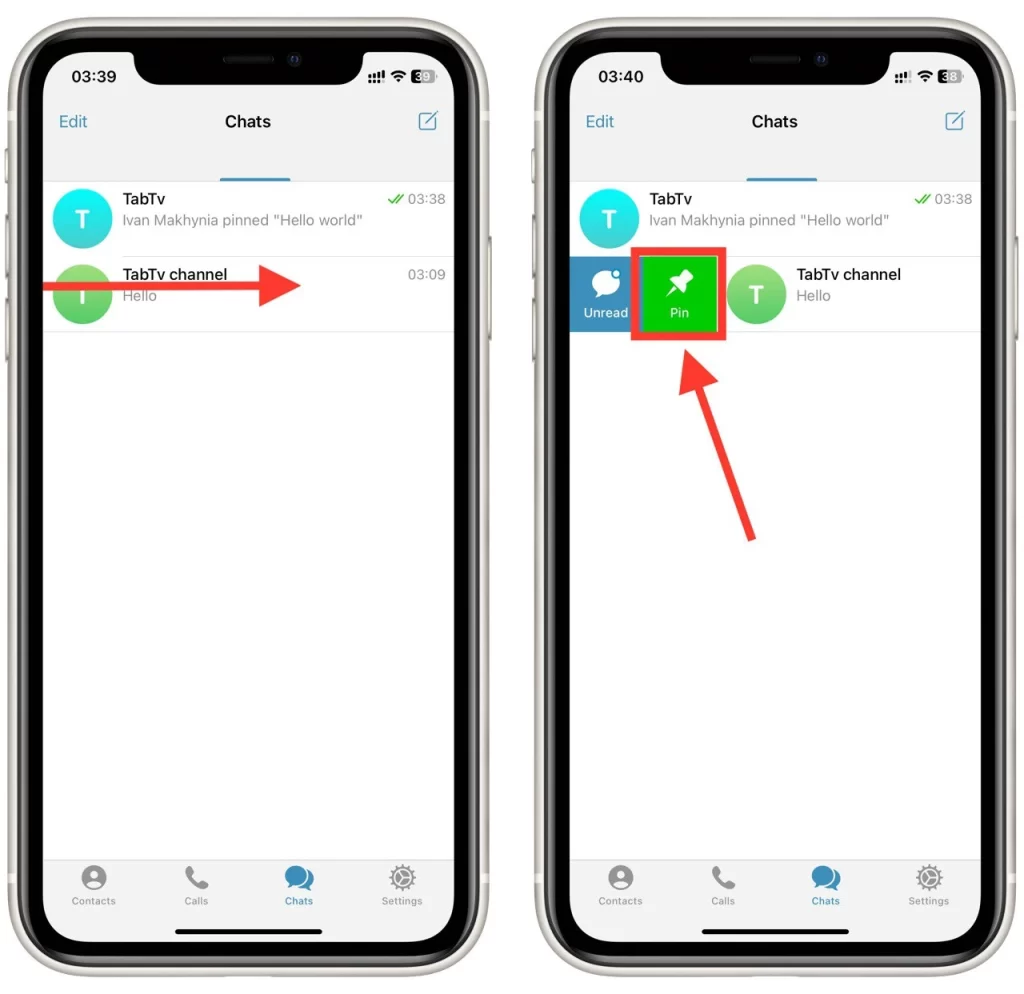
- La chat appuntata apparirà ora in cima all’elenco delle chat, sopra tutte le altre conversazioni. Ciò consente di accedervi rapidamente ogni volta che si apre l’app Telegram.
- Per togliere il pin a una chat, seguire la stessa procedura passando il dito a destra sulla chat appuntata e toccando il pulsante “Unpin” o l’icona del pin. La chat tornerà nella sua posizione originale nell’elenco delle chat.
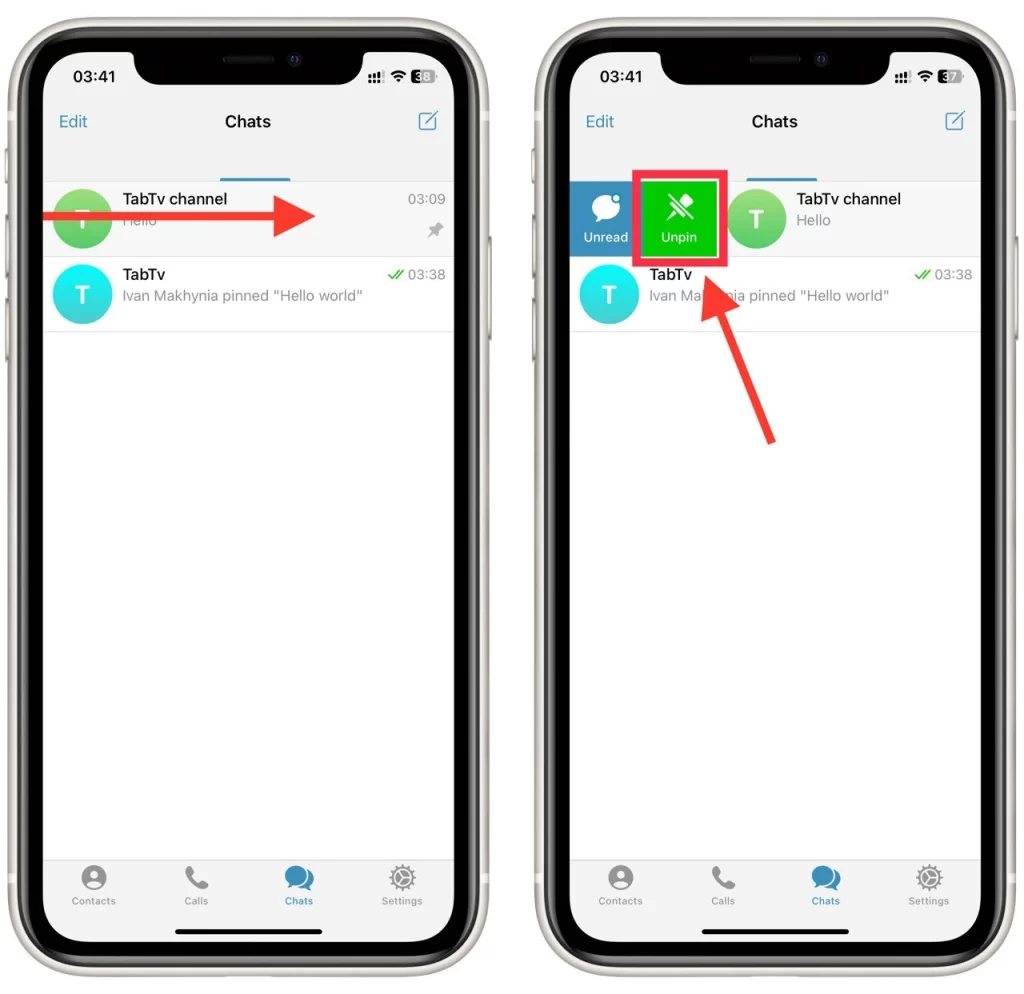
È possibile distinguere le chat appuntate dal fatto che sul lato destro della chat nell’elenco delle altre chat, ci sarà l’icona di una graffetta che segnala che questa chat è appuntata. Appuntare le conversazioni importanti o i canali preferiti consente di accedere rapidamente ai contenuti più importanti per voi, migliorando la vostra esperienza su Telegram.
Cosa tenere presente quando si appuntano i messaggi su Telegram
Appuntare i messaggi su Telegram è una funzione potente che vi aiuta a mettere in evidenza le informazioni importanti e a mantenerle facilmente accessibili. Per sfruttare al meglio questa funzione, ci sono alcuni punti chiave da ricordare. Seguite queste linee guida dettagliate quando appuntate i messaggi su Telegram:
- Scegliere il messaggio giusto: Quando si appunta un messaggio, selezionare il contenuto pertinente e importante per la conversazione o il canale. Appuntare messaggi banali o obsoleti può ingombrare la sezione degli appunti e ridurne l’efficacia. Scegliete messaggi contenenti informazioni vitali, annunci o link su cui volete attirare l’attenzione.
- Aggiornare regolarmente i messaggi appuntati: Quando le conversazioni progrediscono o si rendono disponibili nuove informazioni, è importante aggiornare il messaggio di conseguenza. In questo modo si garantisce che i contenuti appuntati rimangano accurati e pertinenti. La revisione e l’aggiornamento regolare dei messaggi appuntati evita la confusione e mantiene i partecipanti ben informati.
- Limitare il numero di messaggi appuntati: Nelle chat di gruppo o nei canali, un numero eccessivo di messaggi può sovraccaricare i partecipanti e ingombrare l’interfaccia. Considerate l’importanza e la rilevanza di ogni messaggio prima di appuntarlo. Si consiglia di ridurre al minimo il numero di messaggi appuntati, concentrandosi sui contenuti più recenti e critici.
- Utilizzate le opzioni di formattazione: Telegram offre opzioni di formattazione come markdown o rich media per migliorare l’aspetto visivo e la chiarezza dei messaggi appuntati. Sfruttate queste funzioni di formattazione per rendere i vostri messaggi più coinvolgenti e informativi. Utilizzate il testo in grassetto o in corsivo, i punti elenco o i link in linea per far risaltare il contenuto del messaggio e facilitarne la comprensione.
- Considerate la privacy e la riservatezza: Tenete conto della natura dei contenuti che appuntate. Nei canali pubblici o nei gruppi con molti partecipanti, evitate di appuntare informazioni sensibili o riservate che dovrebbero essere mantenute private. Assicuratevi che i messaggi appuntati siano in linea con le impostazioni di privacy della chat o del canale e con il pubblico a cui sono destinati.
- Comunicare il significato dei messaggi appuntati: Nelle chat o nei canali di gruppo, è utile comunicare ai partecipanti l’importanza e lo scopo dei messaggi appuntati. Fornite il contesto o le istruzioni relative al contenuto appuntato per garantire che tutti ne comprendano il significato. Ciò favorisce un maggiore coinvolgimento e incoraggia i partecipanti a consultare regolarmente i messaggi appuntati.
Tenendo a mente queste linee guida dettagliate, potete sfruttare efficacemente la funzione di pinning su Telegram. Appuntare i messaggi in modo strategico e ponderato migliora la comunicazione, assicura che le informazioni importanti siano facilmente accessibili e aiuta a creare un ambiente più organizzato e coinvolgente all’interno delle vostre chat o canali.